电脑怎样用键盘截图 电脑键盘截屏快捷键使用方法
更新时间:2024-04-03 16:52:35作者:xiaoliu
在日常使用电脑时,经常会遇到需要截取屏幕上的某一部分内容的情况,而使用键盘进行截图是一种简单且快捷的方法。通过按下特定的组合键,就可以轻松地完成屏幕截图的操作。接下来我们将介绍一些常用的电脑键盘截屏快捷键,让您能够更加便捷地进行截图操作。
步骤如下:
1.首先就是跟大家说一下电脑键盘上自带的截屏按钮,就是Print Screen或者是Print Screen sysrq。

2.按一下Print Screen键就是全屏截图,Alt键+Print Screen键是窗口截图。

3.不过需要注意的是电脑自带的键盘上的Print Screen键不是很好用,经常无反应。需要使用外置大键盘。

4.下面就是最常见的微信和QQ客户端特有的截图方式了,这也是最常见的方法。QQ截图的快捷键是Ctrl+Alt键+A。
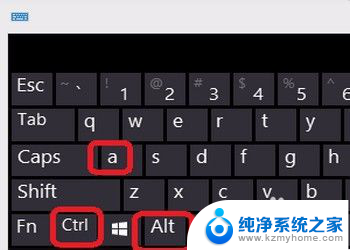
5.优势在于可鼠标拖拽截屏区域,直接鼠标框选之后,即可截屏成功。
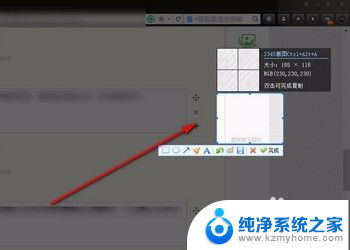
6.QQ截图可以直接在截图中进行做标记和画图等的便捷操作,比如画箭头指示或者打马赛克等等。
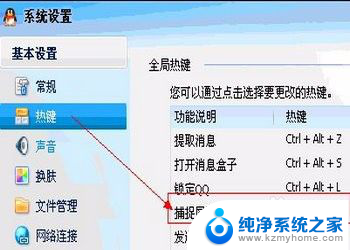
7.微信截图往往快捷键是与QQ的冲突,不过可以自定义截图快捷键,在微信的窗口中,点击设置。
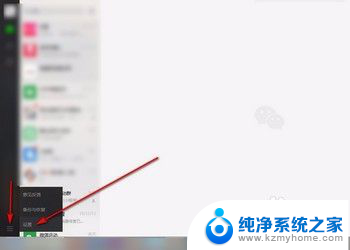
8.在设置窗口有个快捷按键,在右侧的菜单中找到截取屏幕,可以设置快捷键。
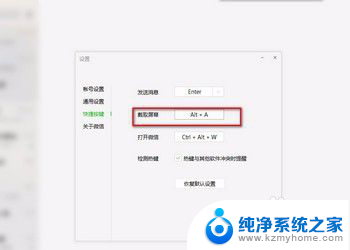
以上就是电脑如何使用键盘截图的全部内容,如果遇到这种情况,你可以按照以上操作进行解决,非常简单快速,一步到位。
电脑怎样用键盘截图 电脑键盘截屏快捷键使用方法相关教程
- 键盘上截图的快捷键 电脑键盘截图功能快捷键
- 电脑键盘上怎样截图 如何使用电脑键盘进行截图
- 电脑截图全屏 电脑如何使用快捷键快速全屏截图
- 截图的电脑快捷键 电脑屏幕截图的常用快捷键有哪些
- 电脑截屏怎么设置快捷键 电脑屏幕截图快捷键设置方法
- 怎么设置电脑截屏快捷键 电脑屏幕截图快捷键设置教程
- qq快捷键截屏 电脑版QQ屏幕截图快捷键怎么设置
- wps怎样用快捷键截屏 wps截屏快捷键设置
- 苹果电脑window怎么截图快捷键 苹果电脑如何使用Windows系统截屏快捷键
- 华硕笔记本电脑截屏快捷键 华硕笔记本快捷键截屏方法
- 如何开启笔记本电脑无线功能 笔记本电脑无线功能开启方法
- 雷蛇蝰蛇键盘灯光怎么调 如何调节雷蛇键盘灯光
- 笔记本电脑无线网卡怎么启用 电脑无线网卡开启教程
- 电脑耳机声音很大 电脑用耳机声音吵闹
- 两台pc网线直连 网线直连两台电脑快速传输文件步骤
- 华为怎么添加小组件到桌面 华为桌面小部件添加教程
电脑教程推荐